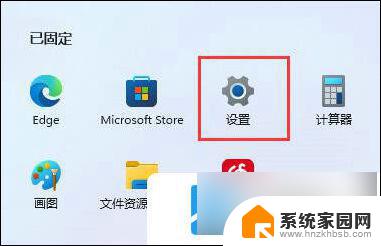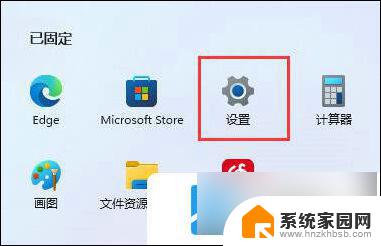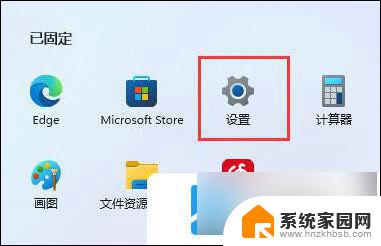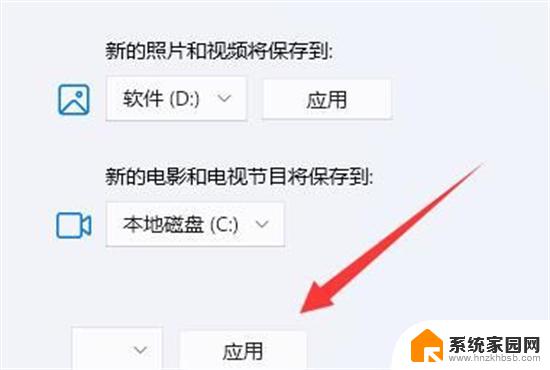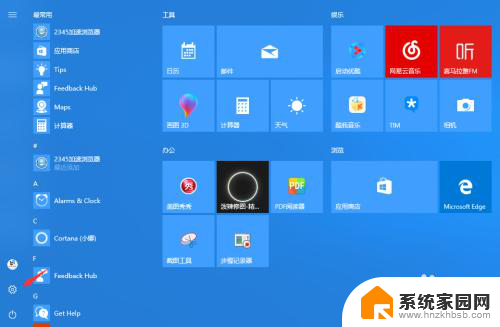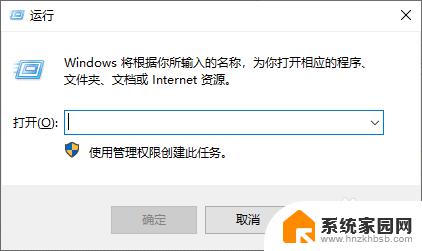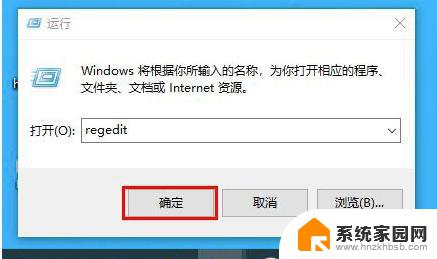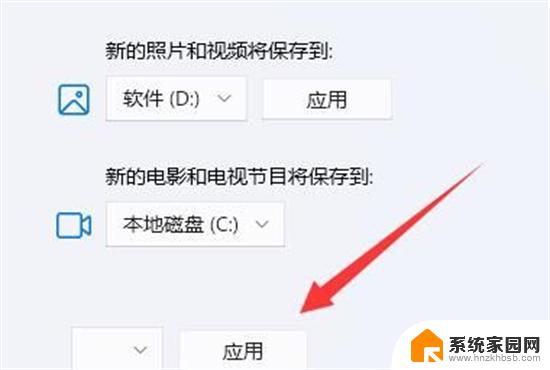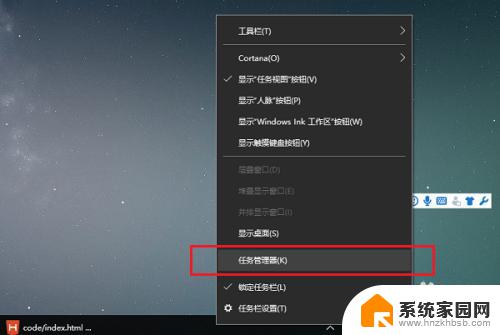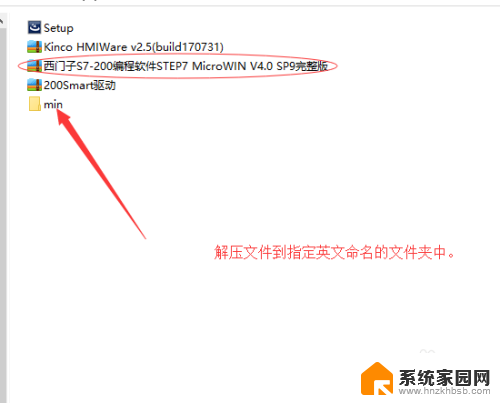win11下载软件如何选择安装位置 Win11更改软件默认安装位置教程
更新时间:2024-10-13 08:52:34作者:xiaoliu
在Win11系统中,我们经常需要下载各种软件来满足工作和娱乐的需求,但是在安装软件时,很多人可能会遇到一个问题:安装位置选择。默认安装位置可能不是我们想要的,导致硬盘空间浪费或者系统运行缓慢。在Win11系统中,如何选择合适的安装位置呢?下面就让我们一起来了解一下Win11更改软件默认安装位置的教程。
win11怎么改变软件安装位置:
1、首先打开左下角开始菜单。
2、接着打开其中的“设置”。
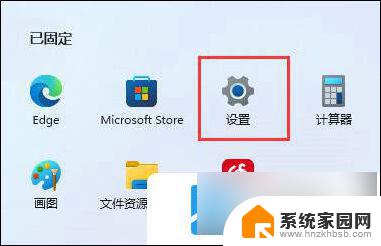
3、然后进入“存储”选项。
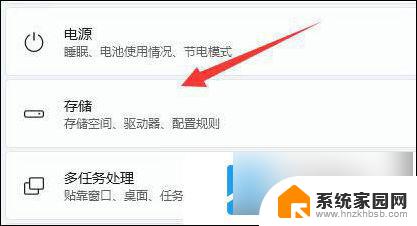
4、随后展开高级存储设置,打开“保存新内容的地方”。
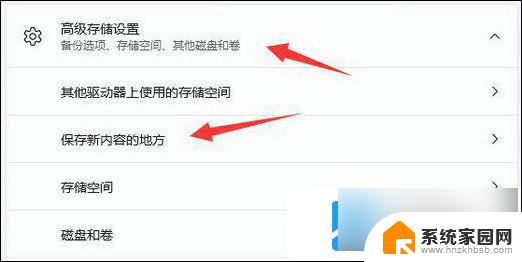
5、在其中修改新内容的保存路径。
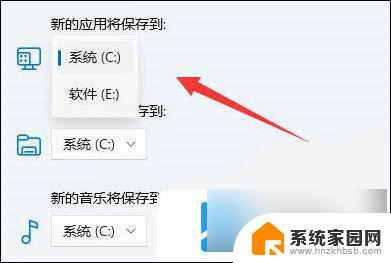
6、修改好之后,打开文件资源管理器,右键下载文件夹选择“属性”。
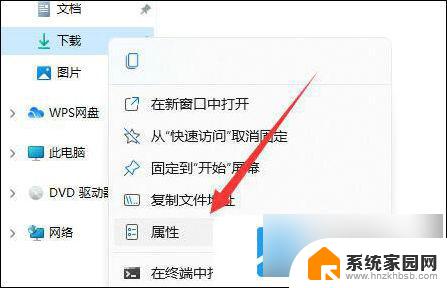
7、最后在“位置”里选择“移动”就能更改默认下载路径了。
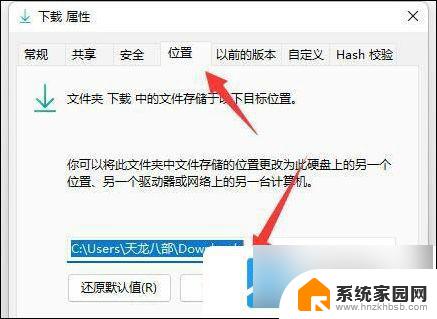
以上就是win11下载软件如何选择安装位置的全部内容,还有不懂得用户就可以根据小编的方法来操作吧,希望能够帮助到大家。